ナノ(nano)にユーザ登録をする方法
ナノにユーザ登録をする
0.以下のページにアクセスします。
◇フルカスタムホームページ nano(ナノ)http://nanos.jp/
1.「登録はコチラ!」をクリックします。
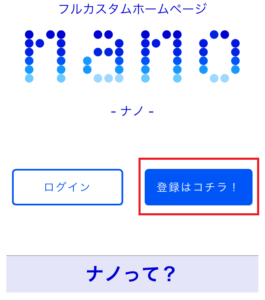
2.ページ記載の注意事項・個人情報取扱い同意書を読みます。
内容を確認して理解した場合は、
パソコンの場合→ナノに登録したいメールアドレスから赤く囲ったアドレス宛に空メール(タイトルにも本文にも何も書いていないメール)を送ります。→空メールを送信したら「6」へ進みます。
スマホの場合→赤く囲ったメールアドレスを押します。
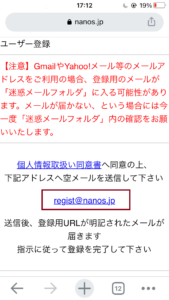
*スマホ画面です。
3.メールアプリを開きます。
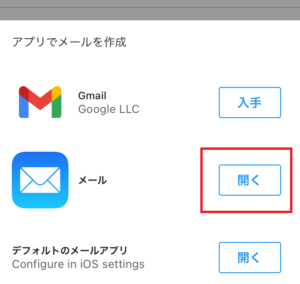
*スマホ画面です。
4.「差出人」に記載されたアドレスが今回ナノに登録するメールアドレスになります。もし変更したい場合はここをタップして変更してください。
メールアドレスを確認したら右上「↑」アイコンを押してメールを送信してください。
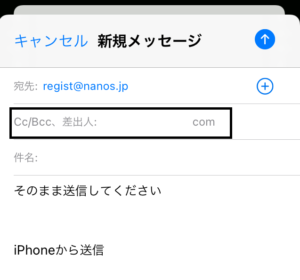
5.ポップアップが出ますが問題ないので「送信」を押してメールを送信します。
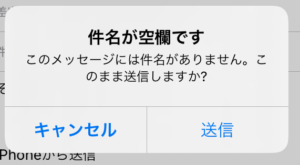
6.メールを送信したら受信箱に戻ります。
すると左のようなメールが届いているかと思います。メール内に記載されたURLにアクセスしてください。
(メールが届いていない場合は登録用のメールが「迷惑メールフォルダ」に入っている可能性があります。「迷惑メールフォルダ」内を確認してみてください)
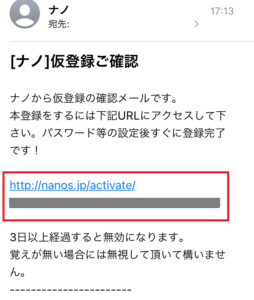
7.ここまで来たらもう少しです!
ユーザとして登録する情報を入力します。
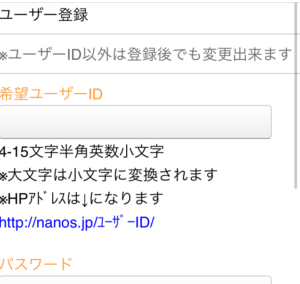
- 希望ユーザID:ログインするときに使います。自分のページのURLにも使用されるので繰り返し使いたい言葉を選ぶのがおすすめです。
- パスワード:ログインするときに使います。
- 誕生日:パスワード紛失時に使います。
- 性別:選択します。
- HPタイトル:お好きなタイトルをつけてください。
- ジャンル:当てはまりそうなものを選択します。
- 利用規約に同意する:利用規約の内容を読んで、確認したらチェックを入れます。
- 表示された数字:数字を記入します。
ユーザID以外はあとから変更可能です。
またユーザIDは既に別のユーザに使われている場合は使用できません。URLに使用されるので長すぎず短すぎず、URLとして表に出ても大丈夫なものにしましょう。
8.すべて入力したら「登録する」を押します。
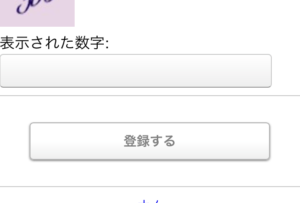
9.画像のページが表示されれば登録完了です!お疲れ様でした。
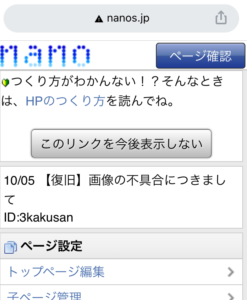
*もし再度入力画面が表示されたら、入力忘れがあるか、希望ユーザIDが使えないもの(半角英数字ではない文字が使われている・既に別のユーザに使用されている・使えないユーザIDである)場合が多いです。
エラーの理由はページ内に赤字で記載されているのでもう一度入力項目を見直してみましょう。
登録が完了すると……
登録が完了すると画像のメールが届きます。ユーザIDとパスワードはログインの際に使用するので覚えておくか、メモを取っておいてください。
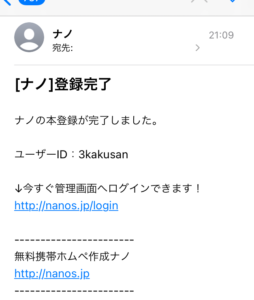
ユーザ登録は以上で完了です、お疲れ様でした!
次は検索避けや広告の配置位置など、ホームページ全体の設定について説明します。
このページのまとめ
ログインの際に使うユーザID・パスワードを覚えておきましょう。